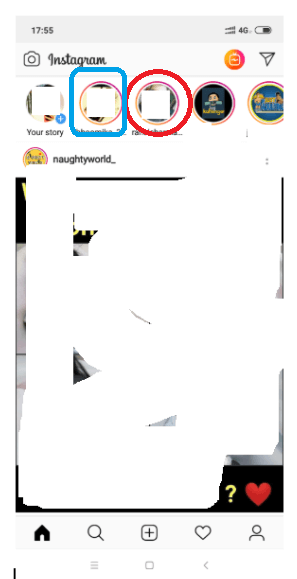Ενώ μιλάμε για τα μέσα κοινωνικής δικτύωσης, το Instagram έρχεται πρώτο στο μυαλό μας για τη δημοτικότητά του και τη βάση χρηστών του. Αυτή είναι μια εποχή όπου δεν θέλεις να εκφράσεις τη διάθεσή σου γραπτώς, πρέπει να το δείξεις. και το Instagram σάς παρέχει μια πλατφόρμα για αυτό. Οι εποχές που οι άνθρωποι συνήθιζαν να συνομιλούν μέσω λογαριασμών μέσων κοινωνικής δικτύωσης έχουν παρέλθει . Αυτή είναι η στιγμή που οι εικόνες μιλούν πιο δυνατά από τις λέξεις. Αυτός είναι ο λόγος που έχετε την ενότητα Ιστορίες. Ωστόσο, για να δείτε ιδιωτικά τα καταστήματα Instagram, υπάρχει ένας άλλος τρόπος.
Όταν βλέπετε την ιστορία ενός ατόμου, το άτομο θα το γνώριζε. Ωστόσο, εάν θέλετε να δείτε τις ιστορίες του Instagram χωρίς να το γνωρίζουν, υπάρχουν διάφοροι τρόποι και εργαλεία, τα οποία μπορεί να μην σας φανούν χρήσιμα. Έτσι, έχουμε ένα απλό κόλπο με το οποίο μπορείτε να δείτε ανώνυμα τις ιστορίες του Instagram.
Πώς να δείτε τις ιστορίες του Instagram χωρίς να το γνωρίζουν;
Για να δείτε την ιστορία του φίλου σας στο Instagram χωρίς να εμφανίζεται στους θεατές, μπορείτε να ακολουθήσετε τα παρακάτω βήματα:
- Για να δείτε τις ιστορίες Instagram ιδιωτικά, πρέπει πρώτα να εκκινήσετε την εφαρμογή Instagram στο smartphone σας και να μεταβείτε στην αρχική οθόνη για να ελέγξετε τη ροή.
- Εκεί, θα έβλεπες όλες τις ζωντανές ιστορίες για να παρακολουθήσεις.
- Τώρα, εντοπίστε μια ιστορία που βρίσκεται στα δεξιά της ιστορίας που θέλετε να δείτε ανώνυμα. Για να το δείξουμε, θα δούμε την ιστορία του ατόμου με «κόκκινο κύκλο» επειδή πρέπει να δούμε την ιστορία του άλλου ατόμου στο Instagram στα αριστερά του (μπλε ορθογώνιο) χωρίς να το γνωρίζουν.
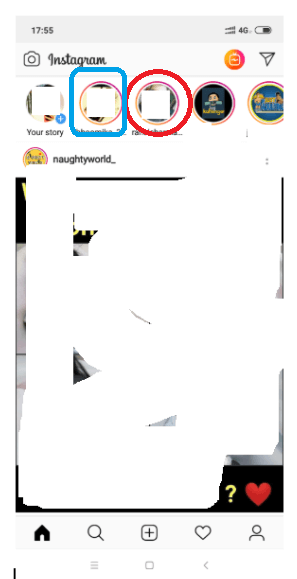
- Τώρα, όταν προβάλλετε την ιστορία του ατόμου στα δεξιά, πρέπει να πατήσετε στην οθόνη για παύση και να την σύρετε ελαφρώς προς τα αριστερά αρκετά για να ρίξετε μια ματιά στην ιστορία του αριστερού ατόμου. Εδώ, παρακολουθούμε μια ιστορία με κόκκινο χρώμα και πατήσαμε για παύση. Στη συνέχεια, σύραμε ελαφρώς την οθόνη προς τα δεξιά (>) για να ρίξουμε μια σύντομη ματιά στην ιστορία του ατόμου με μπλε ορθογώνιο, χωρίς να αποκαλύψουμε την προβολή μας.
- Βεβαιωθείτε ότι δεν αφήνετε την πλήρη ιστορία να φορτώσει στο κινητό σας, καθώς θα ειδοποιούσε το άτομο για την προβολή σας στη γραμμή ιστορίας του/της.
Εναλλακτικά, μπορείτε να δείτε την ιστορία άλλων στο Instagram αφού απενεργοποιήσετε τη σύνδεσή σας στο διαδίκτυο στο τηλέφωνο. Αυτή η ενέργεια πρέπει να γίνει μόλις βεβαιωθείτε ότι η ιστορία φορτώνεται για την εφαρμογή Instagram στο τηλέφωνο.
Έτσι, απλώς ξεκινήστε την εφαρμογή και αφήστε τη να φορτώσει όλες τις ιστορίες του Instagram. Παρακολουθήστε τις ιστορίες και σταματήστε ακριβώς πριν από αυτήν που θέλετε να δείτε ανώνυμα. Τώρα ενεργοποιήστε γρήγορα τη λειτουργία πτήσης στη συσκευή σας και τώρα συνεχίστε να παρακολουθείτε ανώνυμα την ιστορία του Instagram. Έτσι, θα σας εμποδίσει να εμφανιστείτε στη λίστα θεατών του Story άλλων.
Διαβάστε επίσης: Πώς να δείτε και να αποθηκεύσετε τις παλιές σας ιστορίες Instagram στη συσκευή σας για πάντα
Πώς να δείτε τις ιστορίες Instagram ιδιωτικά με ένα εργαλείο;
Εάν τα παραπάνω βήματα ακούγονται κάπως περίπλοκα ή δεν λειτουργούν για εσάς, μπορείτε να δείτε ανώνυμα τις ιστορίες του Instagram με τη βοήθεια της εφαρμογής «BlindStory». Δυστυχώς, το εργαλείο είναι διαθέσιμο μόνο για Android. Ωστόσο, οι χρήστες iOS μπορούν να κατεβάσουν και να χρησιμοποιήσουν την εφαρμογή "Profile+ Unfollowers Analysis" και να ακολουθήσουν τα ίδια βήματα:
- Κατεβάστε την εφαρμογή στη συσκευή σας.
Οι χρήστες Android κατεβάζουν την εφαρμογή BlindStory από τον παρακάτω σύνδεσμο-
Κατεβάστε εδώ για Android

Οι χρήστες iPhone κατεβάζουν την εφαρμογή Profile+ Unfollowers Analysis από τον παρακάτω σύνδεσμο-
Κατεβάστε εδώ για iOS

2. Συνδεθείτε στον λογαριασμό σας με διαπιστευτήρια.
3. Τώρα, μπορείτε να μεταβείτε στη γραμμή αναζήτησης και να εισαγάγετε το όνομα του προφίλ. Εδώ θα σας δοθεί η ανάρτηση, ιστορίες από τον λογαριασμό για προβολή.
Με αυτόν τον τρόπο, μπορείτε αργότερα να παρακολουθήσετε το περιεχόμενο της ιστορίας βίντεο/εικόνων των φίλων σας χωρίς να το γνωρίζουν.
Σημείωση: Αυτές οι εφαρμογές ενδέχεται να μην μπορούν να σας δείξουν τις ιστορίες από τους ιδιωτικούς λογαριασμούς στο Instagram.
Διαβάστε επίσης: Γρήγορες συμβουλές για να διορθώσετε το πρόβλημα «Η μουσική του Instagram δεν λειτουργεί το 2021»!
Τώρα που ξέρετε πώς να βλέπετε ανώνυμα τις ιστορίες του Instagram , ήρθε η ώρα να κρυφάσετε τις ιστορίες τους χωρίς να μπείτε στη λίστα. Ωστόσο, υπάρχουν πιο διακηρυγμένοι τρόποι για ιδιωτική προβολή των ιστοριών του Instagram. Ωστόσο, τα παρακάτω βήματα είναι δοκιμασμένα, δίνοντάς σας την ευκαιρία να δείτε ιστορίες Instagram χωρίς να το γνωρίζουν και χωρίς να χρειάζεται να πειραματιστείτε. Τώρα, εάν θέλετε να κατεβάσετε τις ιστορίες του Instagram, διαβάστε αυτήν την ανάρτηση ιστολογίου .
Εάν θέλετε να μοιραστείτε μερικές συμβουλές και κόλπα που σχετίζονται με το Instagram, ενημερώστε μας στα παρακάτω σχόλια.
Σχετικά θέματα-
Πώς να κατεβάσετε και να αποθηκεύσετε ζωντανά βίντεο από άλλους στο Instagram: 4 κορυφαίοι τρόποι!
Πώς να δημιουργήσετε και να προσθέσετε προσαρμοσμένα εξώφυλλα επισήμανσης ιστορίας Instagram;
Πώς να προσθέσετε συνδέσμους στο Instagram Story;
Πώς να προσθέσετε μουσική στο Instagram Story;